6. Ariketa - Soluzioa
Nola egin pausoz pauso proposatutako ariketa
Ariketa honetan irudiekin lan egin behar dugu
-
folleto4.sla fitxategia ireki eta folleto5.sla izenarekin gorde
-
Geruza berri bat sortu, Imágenes deitzen dena, eta ordena aldatu Atzeko planoa eta Texto geruzen artean geratzeko. Irudiak sartzerakoan, Imagenes geruzan gaudela konprobatuko dugu.
Geruzen leihoan (F6), Gehitu geruza berriaren botoian klikatu (1), eta geruza berri bat sortzen dugu, Imagenes deitzen dena. Behin geruza berri hau daukagula, jeitsi behar dugu (2), beste bi geruzen artean geratzeko.
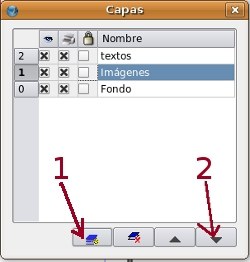 |
1. Orrialdean
-
1. orrialdean 3 irudi jarri egingo ditugu
-
Lehenengoa goiburua izango da, eta 01.jpg fitxategia da.
-
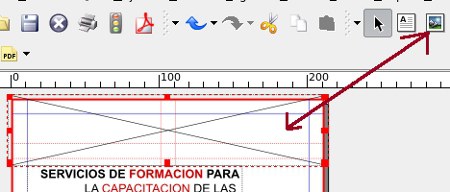 |
Gogoratu "sangrado" marjina utzi behar dugula (3mm alde bakoitzean)
Orain sartu dugun irudi-markoan eskumako klika eta Lortu irudia. Disko gogorrean 01.jpg fitxategia bilatzen dugu, eta sartzen dugu.
 |
Handiegi geratzen da. Beti bezala, honetara ekarri baino lehen Gimp-ekin landu egin beharko genuke irudia eta ekarri behar dugun tamainara. Baina beno, horrenbeste ez du pisatzen, beraz hemendik egin dezakegu trukutxo txiki bat. Propietateak: Irudia : eskalatu markoaren tamainara, eta gero berriro Eskalatze Librea eta parametroekin pixka bat jolastu nahi duguna lortu arte.
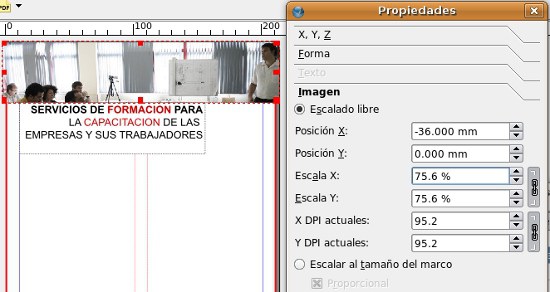 |
- Bigarren irudia IMHko logotipoa da, IMH2.jpg izenekoa. Irudi hau sartzen duzunean, berri laburren albumera bidali. Irudia sartzen dugu beti egiten dugun bezala, markoaren tamainara eskalatzen dugu, Eskalatze librea jartzen dugu eta bukaeran nahi dugun bezala usten dugu. Behin nahi dugun tamaina daukagunean berri laburren albumera bidaltzeko, gainean jartzen gera, eskumako botoiarekin klika eta : Bidali berri laburren albumera
 |
Izen bat jartzen diogu berri laburren albumera sartu dugun irudiari: adibidez IMHLogo
 |
-
Bukatzeko, hirugarren irudia, atzeko planoko irudia izango da: 02.jpg. Horretarako irudi-marko bat sortzen dugu -3,-3 posizioan eta 216 zabalekoa eta 303 de altuerarekin (A4 batek, 210mm-tako zabalera dauka, eta 297mm altuera. 3+3 gehitu egin behar dugu alde bakoitzetik neurri bakoitzari)
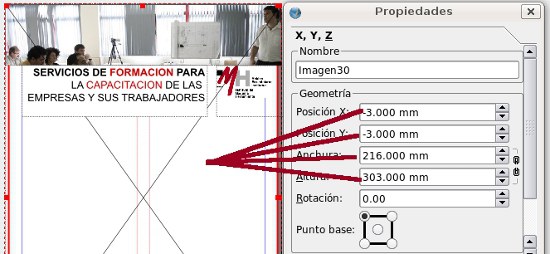
|
Atzeko planoko irudia sartzen dugunean, goian dago Imagenes geruzan, eta beste irudien gainetik garatzen da. Beherago jaitsi egin behar dugu. Oraintxe sartu dugun irudian eskumako botoiarekin klika egin
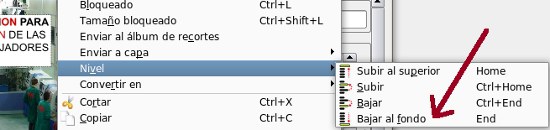 |
Eta gero baloreak doitu nahi dugun bezala geratu arte:
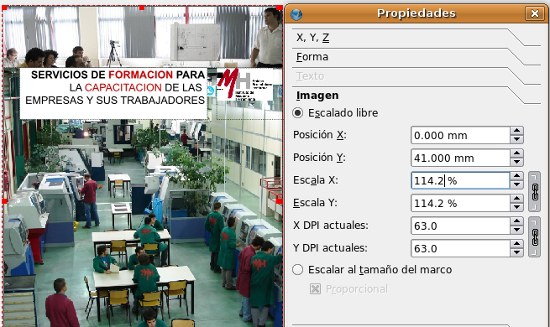 |
2. Orrialdean
-
Hemen ere 3 irudi joango dira
-
Erdialdeko irudia, ezkerreko zutabean 03.jpg izenarekin
-
 |
-
Orri-oinean, ezkerraldean, logotipoa kokatuko dugu berriro, baina inportatu ez dugu egingo, berri laburren albumetik erabiliko dugu eta. Horretarako, Leihoak: Berri Laburren albuma:
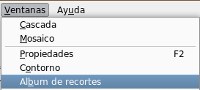 |
Berri laburren albumaren leihotxoa irekitzen da, non daukagun horra bidali ditugun irudiak. IMHLogo aukeratzen dugu eta arrastatzen dugu nahi dugun lekura.
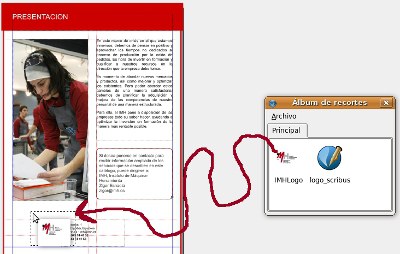 |
-
Bukatzeko, ziurtapenen logotipoak jarriko ditugu. Irudi hau logo_cert.jpg da
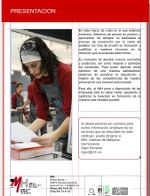 |
3. Orrialdea
-
Atzeko planoaren irudi handi bat jarriko dugu soilik. Oraingo honetan, Atzeko planoa-ren geruzan jarriko dugu, denen atzetik egon behar baita
-
Lehen orrialdean dagoen irudi berdina erabiliko dugu: 02.jpg
-
Gogoratu orrialdetik milimetro batzuk atera behar zarela "sangrado" dela eta
-
Beharrezkoa bada, testu-koadroen kolorea aldatu eta jarri zuriak direla, hurrengo irudian bezala gelditzeko:
-
Honetarako, irudi-marko bat sartzen dugu Atzeko Planoaren geruzan. "Sangrado" gunea sortzeko orrialde guztia okupatuz: -3,-3,216 (210+3+3),303(297+3+3)
 |
Ikusten dugunez, irudiak Atzeko Planoaren geruzan jarraitzen du (geruzen pilan beherago dagoen geruza da), irudi batzuk ezkutatzen dago. Atzeko Planoaren geruzan beheraino eramango dugu. Irudiaren gainean egonda, eskumako botoia: Maila, eraman beheraino (tekla laburtua: End)
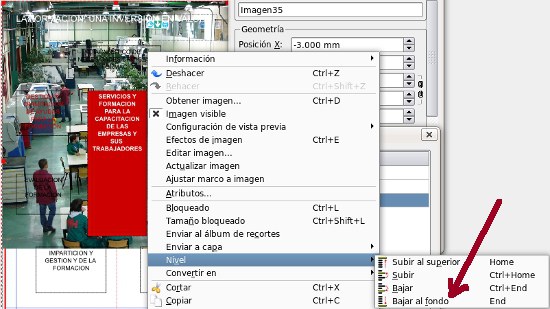 |
Orain dagoeneko guztien atzean dago :
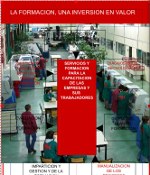 |
Irudiaren tamaina doitzea geratzen zaigu. Eskalatu markoaren tamainaren arabera jartzen dugu eta gero berriro eskalatze librea. Dena okupatu arte kokatzen dugu (%100tik pasatu gera, kalitatea galtzen egon gaitezke, kontuz honekin).
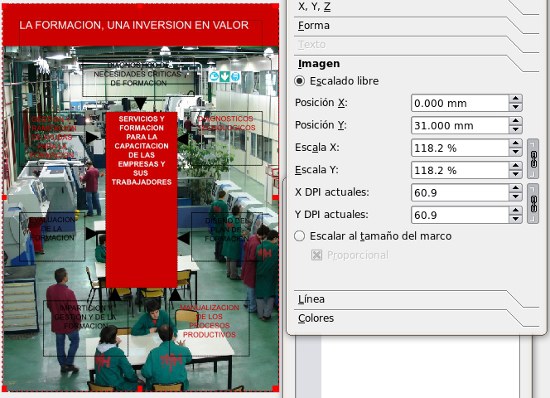 |
Textos (1) geruzan jartzen gara, maiuskula-tekla sakatuta hondo txuria eman nahi diegun kaxa guztiak aukeratzen ditugu (2) eta Propietateak: Koloreak pantailan kolore betegarria bezela txuria aukeratzen dugu (3):
 |
4. Orrialdean
04.jpg irudia eskumako zutabean jarri
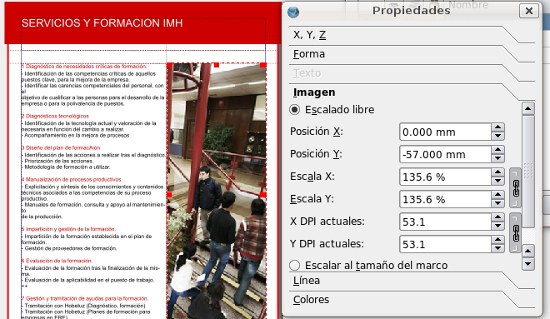 |
Ariketa gordetzen dugu geroxeago lan egiteko berarekin.


